Jak skrócić czasochłonne zadania na plikach Windows
Różne / / February 14, 2022
Po zwróceniu niewielkiej uwagi na wszystkie pliki, które pobrałeś przez lata, nadchodzi czas, kiedy zaczynasz myśleć o posprzątaniu niezorganizowanego bałaganu. Ale to nie jest łatwe zadanie. Najpierw musisz ustawić priorytet dla plików, których będziesz używać najczęściej, a następnie zacząć tworzyć dla nich odpowiednie foldery. I najprawdopodobniej zmień nazwy tych, które są już obecne i usuń niepotrzebne. Z pewnością jest to czasochłonne zadanie, w którym musimy poradzić sobie z wieloma plikami i folderami.

Aby ułatwić to zadanie, chciałbym pokazać ci ładne małe narzędzie, które może zaoszczędzić dużo czasu podczas grzebania w eksploratorze plików. To jest nazwane Dodatkowe bity. Daje możliwość kopiowania wielu nazw plików, a nawet zmiany ich nazw za pomocą zaledwie kilku kliknięć. I nie tylko to. Ma dobrą listę poleceń w rękawach. Odkryjmy.
Skopiuj wiele nazw plików i ich ścieżkę
Narzędzie faktycznie tworzy podmenu w opcji menu prawego przycisku myszy. Wszystkie polecenia będą dostępne pod ExtraBits.

Zawiera wiele przydatnych poleceń, ale tutaj podzielę się kilkoma ważnymi. Pierwszym poleceniem jest skopiowanie nazwy konkretnego pliku lub folderu lub wielu. Wybranie polecenia spowoduje skopiowanie nazw plików wszystkich wybranych plików i folderów. Możesz nawet pójść o krok dalej i wykonać zaawansowane zadania, takie jak kopiowanie ścieżki lokalizacji.
Aby to zrobić, wybierz Skopiuj nazwę pliku z opcjami. Spowoduje to otwarcie nowego okna dialogowego, w którym uzyskasz dostęp do zaawansowanych opcji.
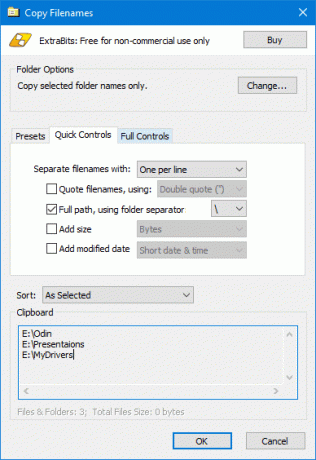
Tutaj masz pełną kontrolę nad tym, co wybierasz i kopiujesz. W opcjach folderów możesz wybrać pliki i podfoldery, których szczególnie potrzebujesz, i wykluczyć te, których nie chcesz.
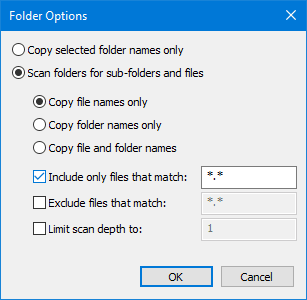
Może to być szczególnie przydatne, gdy masz do czynienia z pliki z określonymi rozszerzeniami. Poza tym możesz skopiować ścieżkę plików, a nawet zmodyfikować strukturę ścieżki przed ich skopiowaniem. Dostępne są ustawienia wstępne. Możesz jednak stworzyć własny. Dla programistów otrzymujesz ustawienie do kopiowania ścieżek plików jako Array.
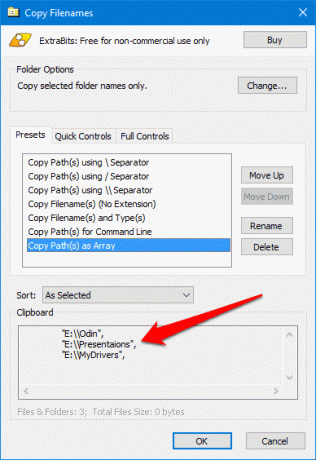
Łatwo zmieniaj nazwy wielu plików
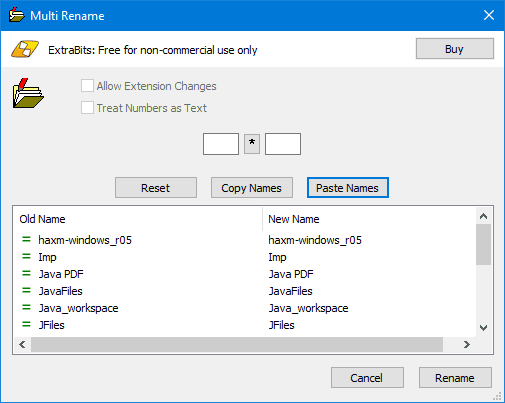
Wybierać Wielokrotna zmiana nazwy z podmenu, a otrzymasz to okno dialogowe. Teraz, aby zmienić nazwy plików, musisz najpierw skopiować nazwy i wkleić je do swojego ulubionego edytora tekstu i edytować tam nazwy. Upewnij się, że nazwy są uporządkowane zgodnie z dokonanym wyborem, w przeciwnym razie zostaną dodane nieprawidłowe nazwy. Upewnij się również, że każda nazwa jest w nowej linii. Teraz skopiuj te edytowane nazwy i kliknij Wklej nazwy w oknie dialogowym.
Oprócz tego możesz dodać przedrostki i przyrostki do nazwy pliku o podobnym tekście. Możesz nawet zmienić je na wielkie lub małe litery i skrócić nazwę do określonej długości.

Konfiguruj
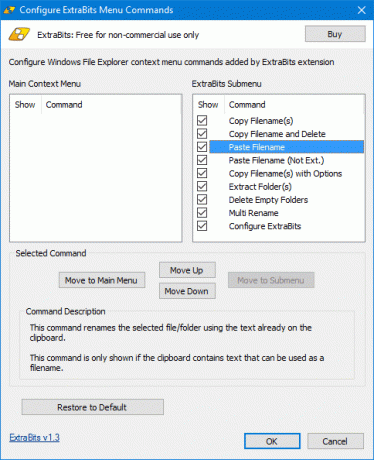
W ustawieniach konfiguracyjnych możesz wybrać, które konkretne polecenia chcesz w podmenu, a nawet dodaj najczęściej używane w menu głównym. Dla każdego polecenia dostępny jest również panel opisu. I zawsze możesz użyć Przywrócić domyślne jeśli zepsujesz.
Wniosek
To jedno z najlepszych narzędzi, które zawsze chciałbym mieć na swoim komputerze. Może nie używam go codziennie, ale na pewno się przyda. Poza tym byłoby świetnie, gdyby miał wersję przenośną. Cóż, przypomina mi to, że to narzędzie ma swoje ograniczenia. W wersji darmowej możesz wybrać tylko 100 plików/folderów jednocześnie. Aby uzyskać więcej, musisz kupić licencję Pro.
Przeczytaj także: 3 niesamowite narzędzia do dostosowywania nudnego Eksploratora plików i folderów w systemie Windows 10
Ostatnia aktualizacja 02 lutego 2022
Powyższy artykuł może zawierać linki afiliacyjne, które pomagają we wspieraniu Guiding Tech. Nie wpływa to jednak na naszą rzetelność redakcyjną. Treść pozostaje bezstronna i autentyczna.

Scenariusz
Jest maniakiem PC, nerdem Androidem, programistą i myślicielem. Lubi czytać inspirujące historie i uczyć się nowych pism świętych. W wolnym czasie znajdziesz go, który szuka różnych sposobów na zautomatyzowanie swojej Techniki. Na swoim blogu All Tech Flix pisze także o poradach dotyczących dostosowywania systemu Android i Windows.



